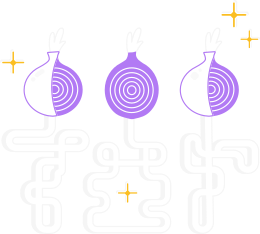Not: Bir Windows aktarıcısını yalnızca 7/24 çalıştırabilecekseniz işletmelisiniz. Bunu garanti edemeyecekseniz, kaynaklara katkıda bulunmak için Snowflake kurmanız daha iyi olur.
Bir Windows sistemini bir aktarıcı olarak ayarlamak için, bir kullanıcı hesabı oluşturmak, Windows uzman paketini indirmek, bir torc yapılandırma dosyası hazırlamak ve Tor uygulamasını komut satırından başlatmak gibi birkaç basit adımın uygulanması gereklidir.
Aşağıda, bu adımların nasıl gerçekleştirileceği ile ilgili ayrıntılı yönergeler bulunuyor. Lütfen bu yönergeleri çok dikkatli bir şekilde uyguladığınızdan ve süreç boyunca belirtilen gerekli değişiklikleri yaptığınızdan emin olun.
1. Tor için bir kullanıcı hesabı oluşturun
Öncelikle Tor uygulamasının kişisel yapılandırmanızdan yalıtılmış olarak çalışmasına ve yönetilebilir sistem izinlerine sahip olmasına izin vermek için yeni bir hesap oluşturmanız gerekir.
- Başlamak için Ayarlar altında 'Hesaplar' bölümüne gidin.
- Sol menüden 'Diğer kullanıcılar' üzerine tıklayın.
- 'Bu bilgisayara başka birini ekle' yanındaki
+ simgesine tıklayın.
- Açılan pencerede Microsoft hesabı bilgileri istenir. Alt taraftaki "Bu kişinin oturum açma bilgilerine sahip değilim" üzerine tıklayın.
- Açılan pencere Microsoft hesabı oluşturmanız istenir. Gene alt taraftaki "Microsoft hesabı olmayan bir kullanıcı ekleyin" üzerine tıklayın.
- Yeni kullanıcı için bir kullanıcı adı yazın. İstediğiniz herhangi bir şey olabilir, ancak bu rehberde
torrelay adını kullanacağız. Ardından güçlü bir parola yazarak ilerleyin.
2. Windows uzman paketini indirip yapılandırın
2.1 İndirmek
Bir sonraki adım, Windows uzman paketini indirip kurmak ve torc dosyasını hazırlamaktır.
- Tor kaynak kodunu indir sayfasına gidip 'Windows Uzman Paketi' olarak seçin.
C:\Users\torrelay\ klasörünüze gidin. tor adında bir klasör oluşturun.
*(İsteğe bağlı. Aşağıdaki adımlarda ilgili değişiklikleri yapmanız gerekecek olsa da, özel bir yol kullanabilirsiniz.)
2.2 Yapılandırma
- Sıkıştırılmış uzman paketini yeni oluşturduğunuz Tor klasörüne ayıklayın.
Tor ve Data olarak iki klasör göreceksiniz.
- Şimdi
C:\Users\torrelay\tor içinde log adında bir klasör oluşturmalısınız.
Daha sonra log klasöründe boş bir dosya oluşturmanız ve notices.log olarak adlandırmanız gerekir.
- Şimdi aktarıcınızın kural kümesini tanımlamak için bir torc dosyası oluşturmalısınız.
Bu dosyanın varsayılan klasör yolu
C:\Users\torrelay\AppData\Roaming\tor\torrc şeklindedir. Ancak komut satırı başlangıcında -f seçeneğini kullanarak özel bir konum belirtebilirsiniz. (Ayrıntılı bilgi için aşağıya bakın)
Yeni oluşturduğunuz torrc dosyasını metin düzenleyicinizde açın ve şu içerikleri ekleyin:
#"myNiceRelay" takma adını istediğiniz bir adla değiştirin
Nickname myNiceRelay
ORPort 9001
ExitRelay 0
SocksPort 0
#Yollar C:\Users\torrelay\tor klasörüne ayıkladığınız varsayılarak
#yazılmıştır. Başka bir yol ya da kullanıcı adı kullanıyorsanız
#bunları uygun şekilde değiştirin
DataDirectory C:\Users\torrelay\tor\Data
Log notice file C:\Users\torrelay\tor\log\notices.log
GeoIPFile C:\Users\torrelay\tor\Data\Tor\geoip
GeoIPv6File C:\Users\torrelay\tor\Data\Tor\geoip6
#E-posta adresinizi yazın - Bu bilginin metrics sayfasında yayınlanacağını unutmayın
ContactInfo tor-operator@e-postaniz-etkialaniniz
. 5Her şeyin doğru yazıldığından emin olun, ardından dosyayı kaydedip kapatın.
3. Aktarıcınızı başlatmak
Tercihlerinize ve gereksinimlerinize göre aktarıcınızı ilk kez başlatmak için kullanabileceğiniz iki yöntem vardır.
3.1 1. Yöntem: Kullanıcı arayüzü
- Tor dosyalarını ayıkladığınız klasöre gidin.
tor.exe dosyasına Shift ile sağ tıklayın ve açılır menüden 'Farklı kullanıcı olarak çalıştır' seçerek sorulduğunda Tor hesabınızın parolasını yazın.
- Not: 'Yönetici olarak çalıştır' üzerine tıklamadığınızdan emin olun - bu tehlikelidir!
3.2 2. Yöntem: Komut satırı
- komut satırını açın.
cd C:\Users\torrelay\tor\Tor komutunu kullanarak C:\Users\torrelay\tor\Tor klasörüne geçin.
RUNAS /user:torrelay tor.exe yazıp Enter tuşuna basın. torrc dosyanız varsayılan konumdan farklı bir yerdeyse (home klasörü gibi), -f seçeneğini kullanarak bu yolu belirtin.
- Örnek:
RUNAS /user:torrelay "tor.exe -f C:\Users\torrelay\tor\Tor\torrc"
- Şimdi uç birimde Tor uygulamasının başladığını görmelisiniz. Ön yükleme işlemi bitene kadar bekleyin.
- Kısa bir süre sonra OrPort yayınlanmalıdır. Böylece Tor ağı trafiği aktarımına başlamış olursunuz.
- Uyarı: Tor, sistem ayarlarınıza bağlı olarak başlatılamayabilir ve dosya oluşturamadığını belirten bir hata verebilir. Böyle bir durumda, Windows Defender Güvenlik Merkezi'ni açarak "Uygulama ve tarayıcı denetimi" bölümünü açın. Tor.exe dosyasını izinler listesine ekleyin. Ardından komut satırından
tor.exe dosyasını yeniden çalıştırın. Tor şimdi normal şekilde başlamalıdır.
4. Son notlar
Aktarıcınızı kurmakta sorun yaşıyorsanız yardım bölümüne bakabilirsiniz.
Aktarıcınız çalışıyorsa, kurulum sonrası bölümüne bakın.